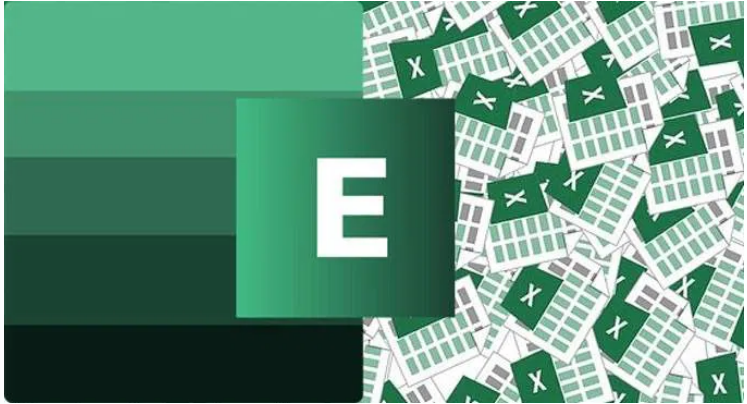Thủ thuật Microsoft Excel, Thủ thuật Microsoft PowerPoint, Tin học văn phòng
Tạo phím tắt Format Painter như thế nào !
Để tiết kiệm thời gian trong quá trình làm việc trên Excel, các phím tắt Format Painter được sử dụng nhiều hơn như là một công cụ đắt lực cho nhân viên văn phòng. Giúp tiết kiệm thời gian và thao tát nhanh một cách hiệu quả. Hãy cùng mình khám phá các phím đặc biệt dưới đây nhé.
Bài viết này mình sẽ hướng dẫn sử dụng các phím tắt mặc định trong Format Painter trên Word và Excel.
1. Sử dụng phím tắt mặc định trong Format Painter
Trên Word
Để sử dụng phím tắt Format Painter, bạn sử dụng tổ hợp phím Ctrl + Shift + C để copy định dạng văn bản và Ctrl + Shift + V để dán định dạng văn bản. Các bước thực hiện như sau:
– Đặt con trỏ đến vị trí văn bản gốc cần lấy định dạng
– Bấm tổ hợp Ctrl + Shift + C
– Bôi đen đoạn văn bản đích
– Bấm tổ hợp Ctrl + Shift + V
Trên Excel
Trong Excel thì chúng ta sẽ sử dụng Paste Special với phím tắt và các bước thực hiện như sau:
– Trên Excel 2010, 2013:
+ Lựa chọn ô dữ liệu gốc, bấm tổ hợp phím Ctrl + C để copy định dạng.
+ Bôi đen ô dữ liệu cần sao chép định dạng.
+ Bấm tổ hợp phím Shift + F10. Tiếp theo, bạn nhấn phím tắt S => phím R
– Trên Excel 2007:
+ Lựa chọn ô dữ liệu gốc, bấm tổ hợp phím Ctrl + C để copy định dạng.
+ Bôi đen ô dữ liệu cần sao chép định dạng.
+ Bấm tổ hợp phím Shift + F10. Tiếp theo, bạn nhấn phím tắt S => phím T => phím Enter.
2. Sử dụng phím tắt trong Ribbon (Áp dụng cho Word, Excel 2007 trở lên)
Để sử dụng phím tắt trong Ribbon, bạn thao tác theo những bước sau:
– Lựa chọn ô dữ liệu, đoạn văn bản gốc
– Bấm phím Alt => phím H => phím F => phím P để chọn nhanh Format Painter
– Quét ô dữ liệu, đoạn văn bản cần thay đổi định dạng
3. Tạo phím tắt trong Format Painter trên Excel với Visual Basic Editor
Bước 1: Bạn bấm tổ hợp phím Alt + F11 hoặc click chuột phải vào Sheet (1) => View Code (2) để mở Visual Basic Editor.
Bước 2: Bạn chèn dòng lệnh sau.
Bước 3: Bạn vào menu File (1) => Close and Return to Microsoft Excel (2).
Bước 4: Bạn bấm tổ hợp phím Alt + F8 để mở Macro. Tiếp theo, bạn chọn Sheet1.PasteSpecialFormats (1) => Options (2).
Bước 5: Bạn thay đổi phím tắt mới (1) => OK (2).
Lưu ý: phím tắt mới là chữ cái từ A-Z, bạn không thể đặt số làm phím tắt mới.
Bước 6: Bạn thử phím tắt mới như sau. Trước tiên, bạn bôi đen cột, ô dữ liệu và bấm Ctrl + C để chọn lệnh copy.
Bước 7: Bạn lựa chọn đến hàng, cột, ô dữ liệu cần đích để sao chép định dạng và bấm tổ hợp phím Ctrl + Shift + phím tắt bạn đặt.
Các bạn có thấy đơn giản không nào!!!!
Hãy áp dụng ngay các phím Format Painter trong bài viết này vào công việc hàng ngày mình làm nhé. Bạn sẽ thấy công việc dễ dàng hơn bao giờ hết.
Chúc các bạn thành công !!!